Déployer Notion pour macOS
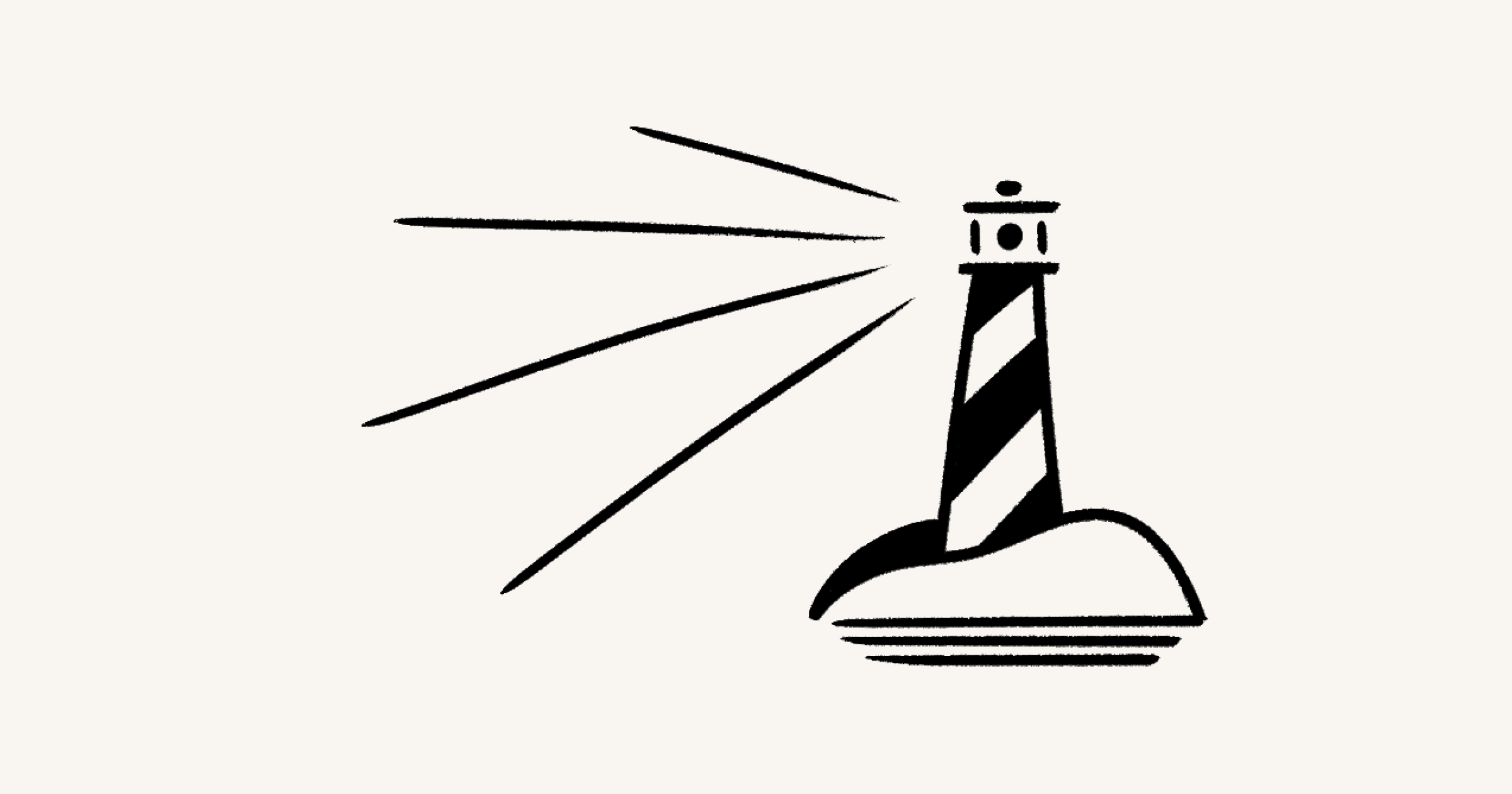
Découvrez comment installer et mettre à jour Notion pour votre organisation. 🚀
L’application de bureau Notion permet aux administrateurs informatiques de mieux contrôler les installations et les mises à jour. Vous avez la possibilité de sélectionner le chemin d’installation de Notion et de gérer les paramètres de mise à jour. Par défaut, l’application Notion est installée dans le dossier /Applications sur les machines de vos employés et elle est configurée pour se mettre à jour automatiquement à chaque nouvelle version.

Note : des mises à jour régulières sont essentielles pour accéder aux dernières fonctionnalités et garantir le plus haut niveau de sécurité, en particulier si les mises à jour automatiques sont désactivées.
Notion peut être utilisé sur des machines partagées par plusieurs utilisateurs. Il est possible d'installer Notion dans le dossier /Applications ou ~/Applications de l’ordinateur de l’utilisateur. Le choix de la méthode d’installation dépend des besoins spécifiques de votre organisation.
/Applications
Tous les utilisateurs de la machine utilisent la même installation de Notion.
Les mises à jour de Notion s’appliquent à tous les utilisateurs de la machine.
Les utilisateurs doivent être administrateurs pour mettre à jour Notion.
~/Applications
Chaque utilisateur d’une machine partagée possède sa propre installation de Notion.
Les mises à jour sur une instance de Notion n’affectent pas les instances de Notion des autres utilisateurs utilisant la même machine.
Les utilisateurs n’ont pas besoin d’être administrateurs pour mettre à jour Notion.
Après avoir choisi la méthode d’installation, téléchargez la version appropriée de l’application de bureau Notion. Il y a trois versions disponibles : Intel (x64), Apple Silicon (arm64) et Universal (x64 ou arm64). Vérifiez que vous distribuez la version correspondant au type de machine de vos employés.

Note : la version Universal fonctionne sur les machines Intel et Apple Silicon. N’oubliez pas que le fichier d’installation est beaucoup plus volumineux que pour les autres versions.
Notion vous permet de désactiver les mises à jour automatiques pour certains utilisateurs spécifiques. Cette fonction est utile lorsque vous souhaitez tester les nouvelles versions de l’application Notion avant un déploiement à grande échelle, ou si vous préférez échelonner le processus de mise à jour. Pour que l’application fonctionne de manière fluide et sécurisée, nous vous conseillons de mettre à jour Notion à chaque nouvelle version.
Pour empêcher Notion de rechercher automatiquement les mises à jour, exécutez la commande suivante sur la machine pour chaque utilisateur qui utilisera Notion :
defaults write notion.id NotionNoAutoUpdates -bool YES
Utilisez la commande suivante pour réactiver les mises à jour automatiques :
defaults write notion.id NotionNoAutoUpdates -bool NO
Si Notion est installé dans le dossier ~/Applications, les utilisateurs peuvent mettre à jour l’application de manière indépendante sans avoir besoin d’autorisations spéciales. Mais si l’application est installée dans le dossier /Applications, des autorisations de mise à jour sont nécessaires. Les utilisateurs doivent avoir le rôle d’administrateur de la machine et disposer d’un accès en écriture à /Applications, à notion.app et à tous ses sous-fichiers.
Pour les machines partagées, nous recommandons de créer un groupe d’autorisations pour tous les utilisateurs de Notion et d’installer Notion dans un sous-dossier de /Applications. Vous pouvez accorder à ce groupe la propriété et l’accès en écriture au sous-dossier à l’aide de la commande ci-dessous. Remplacez group par le nom de votre groupe d’autorisations et subfolder par le nom de votre sous-dossier :
chown -R :group /Applications/subfolder && chmod -R 775 /Applications/subfolder